Wie richte ich Stripe im Easy Form Builder ein und verwende es?
Suchst du nach einer Möglichkeit, Zahlungen über deine WordPress-Formulare einzuziehen? Mit unserem Stripe-Zahlungsformular kannst du Benutzern ganz einfach die Möglichkeit geben, einmalige Zahlungen zu leisten, ohne deine Website zu verlassen.
In diesem Artikel zeigen wir dir, wie du Stripe-Zahlungen mit Easy Form Builder einrichtest.
- Stripe Add-ons
- Erhalte deine Stripe-API-Schlüssel
- Stripe-Schlüssel zu Easy Form Builder hinzufügen
Stripe Add-ons
Mit Easy Form Builder kannst du Stripe Add-ons nutzen, ohne dass du dafür extra bezahlen musst.

Im nächsten Schritt musst du nur noch auf den Button „Installieren“ klicken und schon ist dein Stripe-Add-on für deine Formulare einsatzbereit. Es ist der einfachste Weg im Universum, das Add-on eines Plugins zu installieren!!
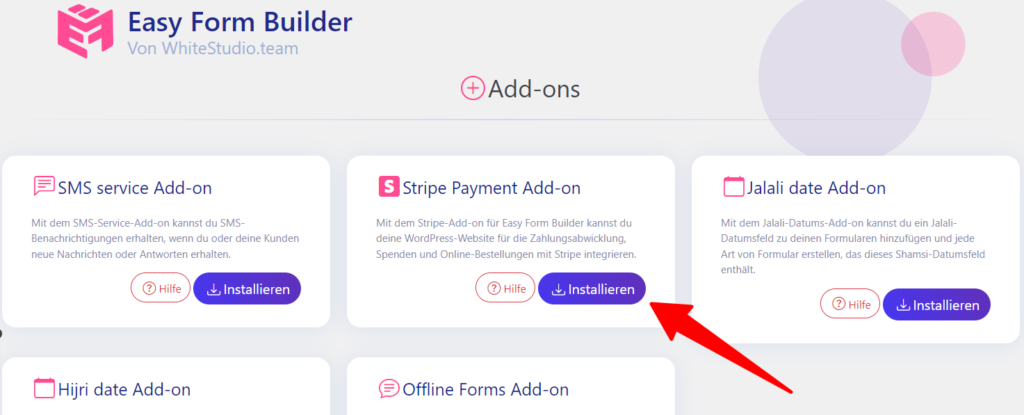
Erhalte deine Stripe-API-Schlüssel
Um mit der Stripe-Zahlung zu beginnen, musst du zunächst ein Stripe-Konto erstellen. Sobald du ein Konto hast, kannst du deine Stripe-API-Schlüssel im Dashboard finden. Wenn du keinen Zugang zu den API-Schlüsseln hast, wende dich an den Kontoinhaber und beantrage Administrator- oder Entwicklerzugang.
Sobald du Zugang hast, folgst du diesen Schritten:
- Melde dich bei deinem Stripe-Konto an.
- Klicke in deinem Dashboard auf „Entwickler“ und dann auf „API-Schlüssel“.
- Deine veröffentlichbaren und geheimen Schlüssel findest du unter „Standard-Schlüssel“.
- Um deinen geheimen Schlüssel zu enthüllen, klicke auf den Button „Live-Schlüssel anzeigen“.
- Beachte, dass Testzahlungen als „Testmodus“ und tatsächliche Zahlungen als „Live-Modus“ bezeichnet werden. Um zwischen den beiden Modi zu wechseln, klicke auf den Schalter „Testdaten anzeigen“ im Menü.
Weitere Informationen zum Erhalt und zur Konfiguration deiner Stripe-API-Schlüssel findest du in der Stripe-Dokumentation oder in der Stripe-API-Referenz.
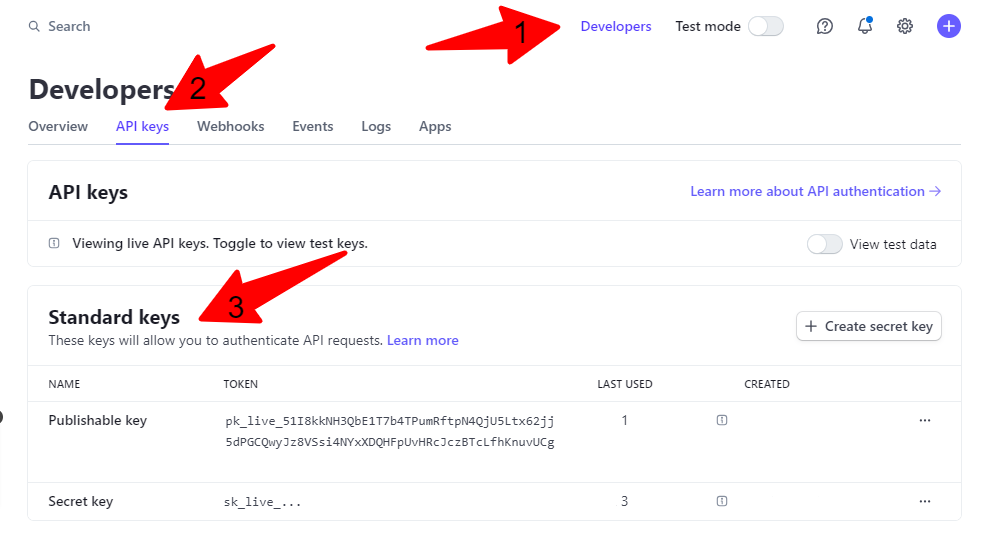
Im Folgenden findest du ein kurzes Video, das dir zeigt, wie du deine Test- und Live-API-Schlüssel erhältst: https://www.youtube.com/watch?v=UxpgwkiA5OM&ab_channel=KorinIverson. Wenn du weitere Unterstützung bei der Konfiguration und dem Testen deiner Stripe-API-Schlüssel benötigst, findest du weitere Informationen in der Stripe-Dokumentation oder in der Stripe-API-Referenz oder bei Stripe-API-Schlüssel.
Stripe-Schlüssel zu Easy Form Builder hinzufügen
Um mit Easy Form Builder auf Stripe-Zahlungen zugreifen zu können, brauchst du eine Pro-Lizenzstufe. Außerdem verlangt Stripe, dass deine Website SSL (HTTPS) auf der Seite aktiviert hat, auf der du ein Live-Zahlungsformular hinzufügst. Dadurch wird die sichere Übertragung der Kreditkartendaten an Stripe gewährleistet.
Sobald du deinen öffentlichen und geheimen Schlüssel hast, gibst du sie im Easy Form Builder unter „Einstellungen“ und „Zahlung“ ein. Und schon ist deine Stripe-Zahlung für deine Formulare einsatzbereit!
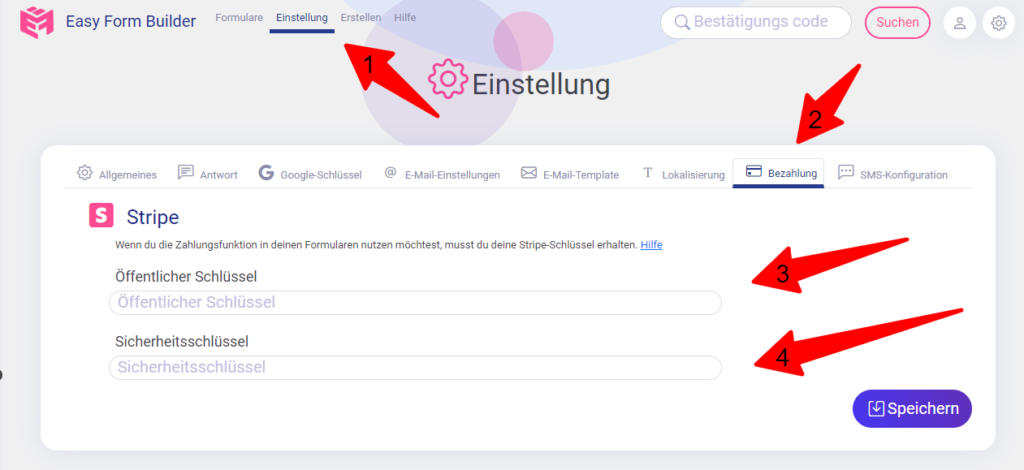
Das ist alles. Deine Stripe-Zahlung ist bereit zur Verwendung in deinen Formularen. Starte noch heute mit Easy Form Builder und vereinfache deinen Zahlungsprozess!
 WhiteStudio.team
WhiteStudio.team